グループ ポリシーを使用して Windows で SMBv1 プロトコルを無効にする方法を学習しますか? このチュートリアルでは、グループ ポリシーを作成して、ドメイン コンピューター上の SMB プロトコルのバージョン 1 を無効にする方法を説明します。
• Windows 2012 R2
• Windows 2016
• Windows 2019
• Windows 10
• Windows 7
ハードウェアリスト:
次のセクションでは、このチュートリアルの作成に使用される機器の一覧を示します。
上記のハードウェアの一部は、Amazonのウェブサイトで見つけることができます。
ウィンドウズ関連のチュートリアル:
このページでは、Windows に関連するチュートリアルの一覧にすばやくアクセスできます。
チュートリアル GPO - SMBv1 プロトコルを無効にします。
ドメイン コントローラで、グループ ポリシー管理ツールを開きます。

新しいグループ ポリシーを作成します。

新しいグループ ポリシーの名前を入力します。

この例では、新しい GPO の名前が MY-GPO です。
[グループ ポリシーの管理] 画面で、[グループ ポリシー オブジェクト] という名前のフォルダを展開します。
新しいグループ ポリシー オブジェクトを右クリックし、[編集] オプションを選択します。

グループ ポリシー エディタ画面で、[コンピューター] 構成フォルダを展開し、次の項目を見つけます。
レジストリ オプションを右クリックし、レジストリ エントリを作成します。
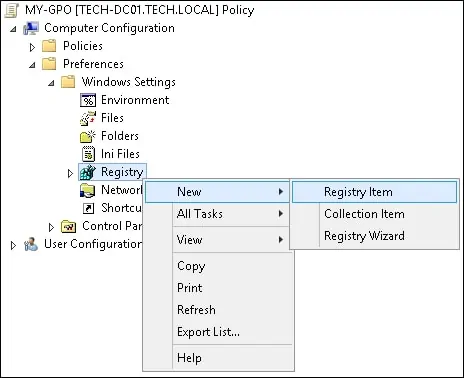
レジストリ ウィンドウで、次の構成を実行します。
• Action: Create
• Hive: HKEY_LOCAL_MACHINE
• Key Path: SYSTEM\CurrentControlSet\Services\LanmanServer\Parameters
• Value name: SMB1
• Value type: REG_DWORD
• Value data: 0
[OK]ボタンをクリックします。
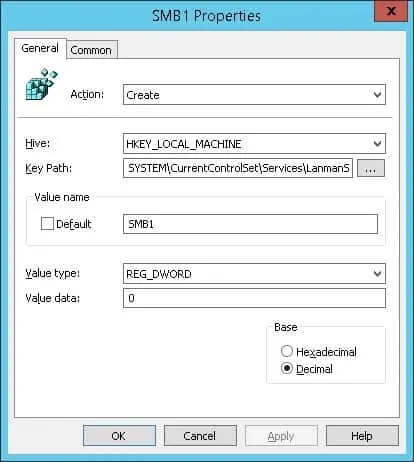
グループ ポリシー構成を保存するには、グループ ポリシー エディターを閉じる必要があります。
おめでとう! GPO の作成が完了しました。
チュートリアル GPO - SMBv1 プロトコルを無効にします。
[グループ ポリシーの管理] 画面で、目的の組織単位を右クリックし、存在する GPO をリンクするオプションを選択する必要があります。

この例では、MY-GPO という名前のグループ ポリシーをドメインのルートにリンクします。

GPO を適用した後、10 分または 20 分待つ必要があります。
この間、GPO は他のドメイン コントローラにレプリケートされます。
この例では、GPO を使用して、ドメイン コンピューター上の SMBv1 プロトコルを無効にしました。
